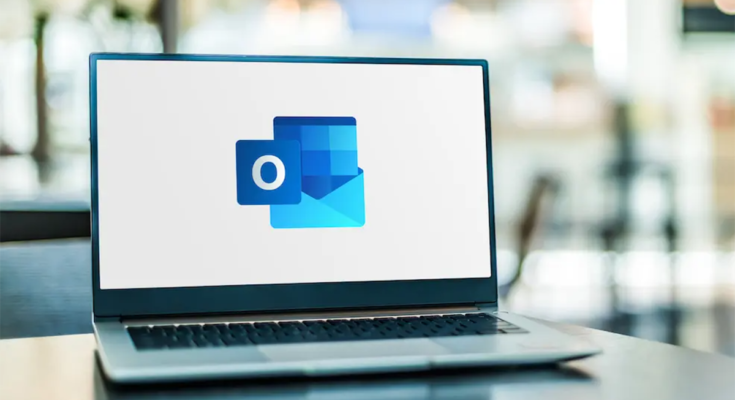Você costuma enviar e-mails para um grupo específico de pessoas ao mesmo tempo? Ao criar um grupo de contatos no Outlook (anteriormente uma lista de distribuição), você pode enviar e-mail para todos os destinatários necessários simplesmente digitando o nome do grupo. Mostraremos como criar uma lista de distribuição no Outlook para Windows, Mac e web.
Índice
Como criar um grupo de e-mail no Outlook no Windows
Para criar um grupo de e-mail no Outlook em um PC com Windows, inicie o aplicativo Outlook em seu computador .
Quando o Outlook abrir, clique no ícone “Pessoas” no canto inferior esquerdo.
Na barra lateral esquerda, selecione o local onde deseja salvar seu grupo. Se não tiver certeza, escolha “Contatos”.
Em seguida, na guia “Página inicial” do Outlook na parte superior, selecione “Novo grupo de contatos”.
Uma nova janela será aberta. Clique no campo “Nome” e insira um nome para o seu grupo de contatos.
Após nomear o grupo, na aba “Página inicial” na parte superior, clique em “Adicionar membros”. Em seguida, escolha de onde obter seus contatos . Você pode escolher pessoas da sua lista de contatos do Outlook ou do seu catálogo de endereços. Você também pode criar um novo contato de e-mail para adicioná-lo ao grupo.
Escolheremos a opção “Dos contatos do Outlook”.
Na janela, clique nos contatos que deseja adicionar ao seu grupo . Você pode selecionar vários contatos mantendo pressionada a tecla Ctrl no teclado e clicando nos seus contatos.
Depois de fazer a seleção, na parte inferior da janela atual, selecione “Membros” seguido de “OK”.
De volta à janela de criação de grupo, no canto superior esquerdo, clique em “Salvar e Fechar”.
Seu grupo de e-mail do Outlook (lista de distribuição) foi criado com sucesso.
Para usá-lo em seus e-mails, redija um novo e-mail como faria normalmente. Em seguida, clique no campo “Para”, comece a digitar o nome do seu grupo e selecione o grupo na lista.
Preencha o restante dos campos do seu e-mail e clique em “Enviar”.
O Outlook enviará seu e-mail para todos que você adicionou ao seu grupo de contatos.
Como criar um grupo no Outlook para Mac
As listas de contatos não estão atualmente disponíveis no novo Outlook para Mac (embora sejam esperadas ). No entanto, se você optou por ficar com a versão legada por enquanto, poderá criar listas rapidamente.
Para começar a fazer uma lista de distribuição no seu Mac , inicie o aplicativo Outlook. Em seguida, selecione o ícone “Pessoas” no canto inferior esquerdo do aplicativo.
Na tela seguinte, na aba “Home”, selecione “Nova Lista de Contatos”.
Se a opção “Nova lista de contatos” não for clicável, vá para Outlook > Preferências > Geral e desative a opção “Ocultar nas pastas do meu computador”. Agora você poderá clicar em “Nova lista de contatos”.
Clique em “Lista sem título” e insira um nome descritivo para sua lista de contatos. Em seguida, adicione membros a esta lista escolhendo “Adicionar” na faixa do Outlook na parte superior.
Para adicionar alguém da sua lista de contatos, comece a digitar o nome e selecione-o na lista. Para adicionar alguém que não está nos seus contatos, digite o endereço de e-mail completo.
Quando terminar, no canto superior esquerdo da janela, clique em “Salvar e Fechar”.
Para usar o grupo de contatos, redija um novo e-mail no aplicativo Outlook e clique no campo “Para”. Em seguida, comece a digitar o nome do seu grupo e selecione-o na lista. Você pode então preencher o restante dos campos do e-mail e clicar em “Enviar” para enviar o e-mail para todos do seu grupo de contato.
Como fazer uma lista de distribuição no Outlook para a Web
Para criar um grupo de e-mail na web, inicie seu navegador preferido e abra o Outlook . Em seguida, faça login em sua conta no site.
Após fazer login, na barra lateral esquerda do Outlook, selecione o ícone “Pessoas”.
Na parte superior da página, ao lado de “Novo contato”, clique no ícone de seta para baixo e escolha “Nova lista de contatos”.
Uma janela “Nova Lista de Contatos” será aberta. Clique no campo “Nome da lista de contatos” e digite um nome para o seu grupo. Clique no campo “Adicionar endereços de e-mail” e digite o nome ou endereços de e-mail que deseja adicionar ao grupo.
Opcionalmente, adicione alguns detalhes do grupo na caixa “Descrição”. Em seguida, na parte inferior, clique em “Criar”.
Seu grupo de contatos agora está criado.
Para utilizá-lo, redija um novo e-mail e selecione o campo “Para”. Comece a digitar o nome do seu grupo e, quando ele aparecer na lista, selecione-o. Preencha os demais campos do e-mail e envie seu e-mail.
É isso! Todos que você incluiu em seu grupo receberão seu e-mail.
Enquanto você faz isso, aprenda como automatizar suas tarefas de e-mail usando regras no Outlook .